Etapas para conectar o Formulários Google ao Asana
- Selecione o menu de três pontos verticais
- Clique na opção Instalar complementos
- Pesquise por Email Notifications for Google Forms™
- Selecione o ícone de peça de quebra-cabeça e escolha Email Notifications
- Clique em Create > Email Notification
- Digite o nome e o endereço de e-mail do remetente
- Digite o endereço de e-mail associado ao seu projeto no Asana
- Estabeleça a nova regra do seu formulário
Tutorial interativo passo a passo
Provavelmente, você utiliza formulários em várias áreas do seu negócio, incluindo o gerenciamento de projetos. No entanto, importar manualmente os dados de cada envio de formulário pode ser uma tarefa demorada e repetitiva para sua equipe.
Em vez de redigitar essas informações manualmente, vale a pena integrar sua ferramenta de criação de formulários com um software de gerenciamento de projetos, como o Asana. Se você usa o Formulários Google, por exemplo, conectá-lo ao Asana pode automatizar tarefas repetitivas, economizando tempo tanto seu quanto da sua equipe.
Continue lendo para aprender como conectar seu formulário do Google ao Asana. E, se estiver em busca de uma opção com mais recursos, siga adiante para conhecer uma alternativa poderosa de criador de formulários — com integrações, benefícios e funcionalidades mais avançadas.

Buscando a melhor alternativa ao Formulários Google?
A solução completa de formulários da Jotform é compatível com dispositivos móveis e oferece o maior número de integrações do mercado. Use-a para coletar pagamentos, automatizar fluxos de trabalho, captar leads e muito mais.
Como conectar seu formulário do Google ao Asana
O Formulários Google é uma opção acessível e fácil de usar para empresas com necessidades simples de formulários online, ideal para coletar dados internos e externos. No entanto, gerenciar essas informações pode ser difícil sem os processos adequados. O Asana oferece uma integração por e-mail que permite à sua equipe centralizar todos os dados coletados pelo Formulários Google em um só lugar.
Veja como conectar seu formulário do Google ao Asana:
- Selecione o menu de três pontos verticais no canto superior direito do seu formulário.
- Clique na opção Instalar complementos.
- Pesquise e baixe o complemento Email Notifications for Google Forms™.
Crie formulários facilmente no Google Workspace com o Criador de Formulários Jotform. Descubra mais agora!
- Selecione o ícone de peça de quebra-cabeça no topo do seu formulário e selecione Email Notifications for Google Forms™.
- Clique em Create > Email Notification nas opções de menu disponíveis.
- Digite o nome e o endereço de e-mail do remetente.
- Insira o endereço de e-mail associado ao seu projeto no Asana.
- Estabeleça a nova regra do seu formulário clicando em Continue (Continuar).
Embora esse processo exija algum esforço inicial, conectar seu formulário do Google ao Asana economizará tempo a longo prazo ao automatizar a importação de dados. Com essa integração em funcionamento, as respostas dos formulários da sua equipe serão enviadas diretamente para os gerentes de projeto, que poderão alocá-las de forma adequada.
Por que você deve conectar seu formulário do Google ao Asana
Conectar seu formulário do Google ao Asana não apenas torna seu fluxo de trabalho mais eficiente, como também é útil em diversos casos de uso. Essa integração agiliza processos como:
- Importação de briefings criativos ou solicitações de projeto
- Direcionamento de tickets de suporte
- Gestão de candidaturas e referências de funcionários
- Coleta de feedback de clientes
- Organização do feedback dos funcionários
- Rastreamento de bugs e questões
Embora essas capacidades sejam úteis, elas ainda exigem trabalho extra da sua equipe para serem implementadas. É por isso que ferramentas alternativas ao Formulários Google, como a Jotform, se tornam mais valiosas — especialmente quando o foco é a automação.
Como conectar seus formulários ao Asana mais rapidamente
Embora seja possível conectar o Formulários Google ao Asana, você pode estar deixando de aproveitar todo o potencial da automação de formulários ao se contentar com um criador básico. Alternativas robustas como a Jotform oferecem diversos recursos que o Formulários Google não possui. Essas funcionalidades não apenas facilitam a integração com o Asana, mas também aumentam o valor da ferramenta para sua equipe.
Ao usar o criador de formulários online Jotform em vez do Formulários Google, você terá acesso a:
- Mais de 10.000 modelos de formulários
- Recursos de assinatura eletrônica através do Jotform Assinaturas
- Organização e gestão de dados com o Jotform Tabelas
- Formulários offline, disponíveis onde quer que você esteja através do app Jotform Formulários Móveis
- Centenas de integrações disponíveis, incluindo ao Asana
Esses recursos avançados tornam a conexão com o Asana mais rápida, simples e eficiente do que com o Formulários Google. Em vez de perder tempo com inserção manual de dados e tarefas repetitivas, sua equipe poderá focar em atividades mais complexas e de maior valor.
Como conectar seu Jotform ao Asana
Existem várias maneiras de a sua equipe conectar Jotform ao Asana. Para integrar essas ferramentas, siga estas etapas:
- Faça login no Asana.
- Encontre o projeto que deseja conectar ao seu Jotform.
- Selecione Personalizar no canto superior direito.
- Encontre a seção de Aplicativos e clique em + Adicionar.
- Selecione o aplicativo Jotform.
- Faça login na sua conta Jotform.
Alternativamente, veja como conectar seu Jotform ao Asana a partir da própria plataforma Jotform:
- Abra o Criador de Formulários e crie um novo formulário do zero ou selecione um modelo para começar.
- Selecione a guia Configurações no centro superior da sua tela.
- Clique na guia Integrações na barra lateral esquerda.
- Role até encontrar o Asana ou pesquise diretamente usando a barra de pesquisa.
- Selecione a integração ao Asana e, em seguida, clique no botão verde Autenticar para fazer login na sua conta Asana.
- Escolha sua ação preferida, como criar uma nova tarefa, projeto ou seção.
- Defina seu espaço de trabalho, equipe e projeto.
- Corresponda os campos do seu formulário aos no Asana.
- Selecione Salvar para completar sua integração.
Depois de conectar seu Jotform ao Asana, sua equipe estará pronta para aproveitar os benefícios da integração avançada da Jotform. Enquanto o Formulários Google oferece funcionalidades limitadas, Jotform expande suas possibilidades, permitindo que você:
- Adicione tarefas a projetos existentes
- Adicione comentários às tarefas
- Crie novos projetos
- Crie novas seções
Com todos esses recursos, não vale a pena se contentar com uma solução de formulários menos eficaz. O Formulários Google é fácil de usar, mas suas capacidades limitadas acabam gerando mais trabalho em projetos complexos. Descubra como a plataforma Jotform oferece mais flexibilidade, versatilidade e valor ao seu negócio — especialmente quando integrada ao Asana.


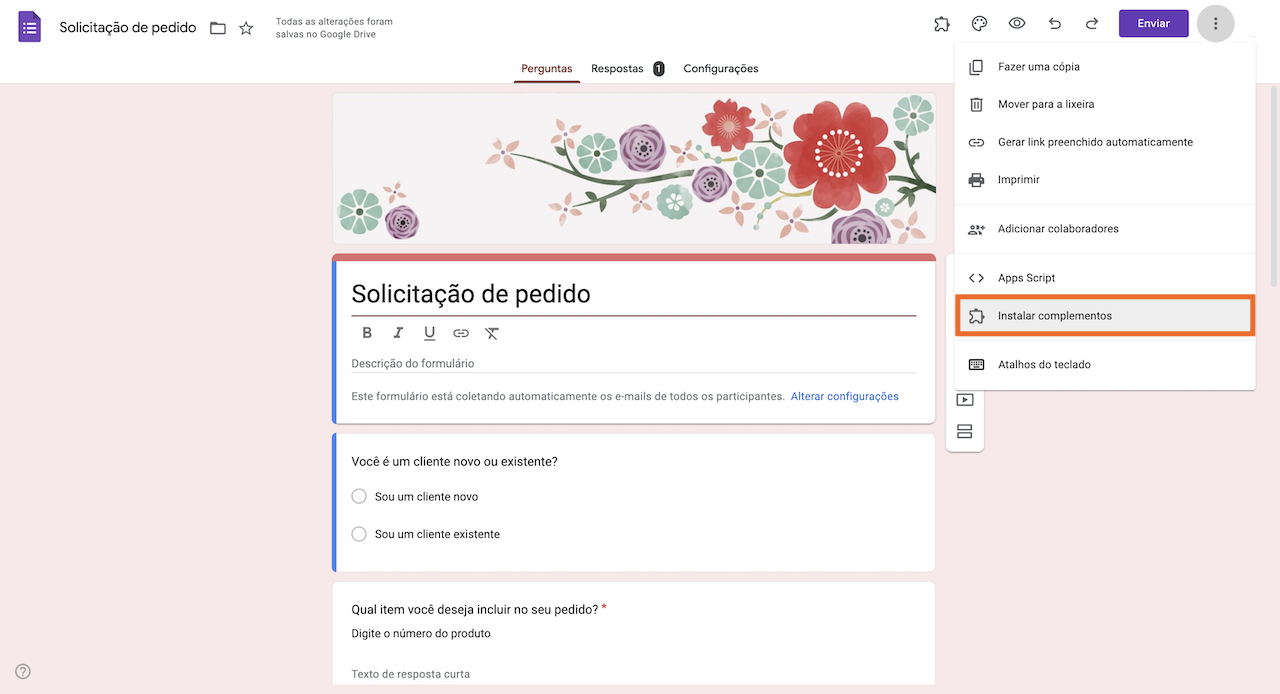
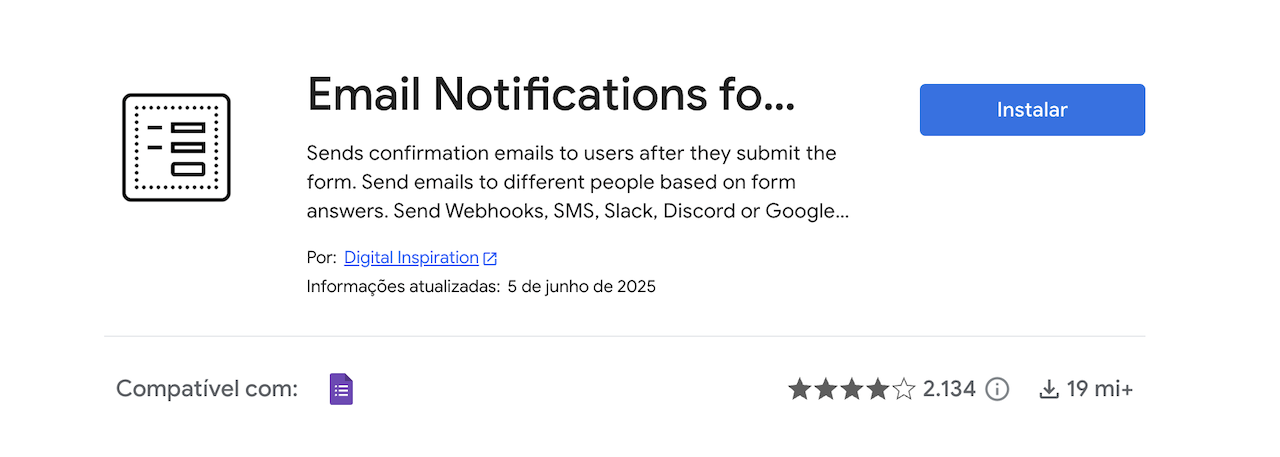
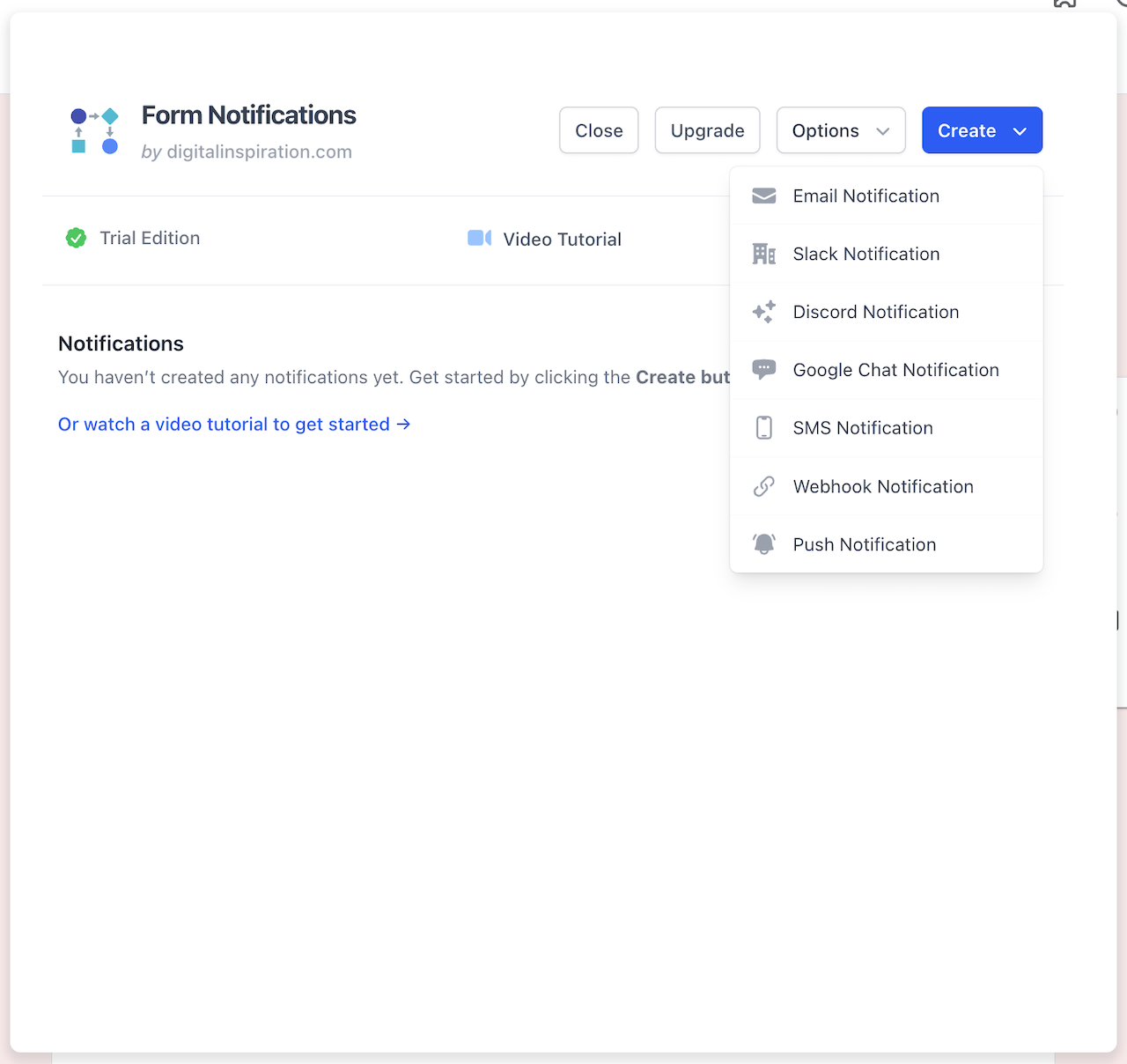
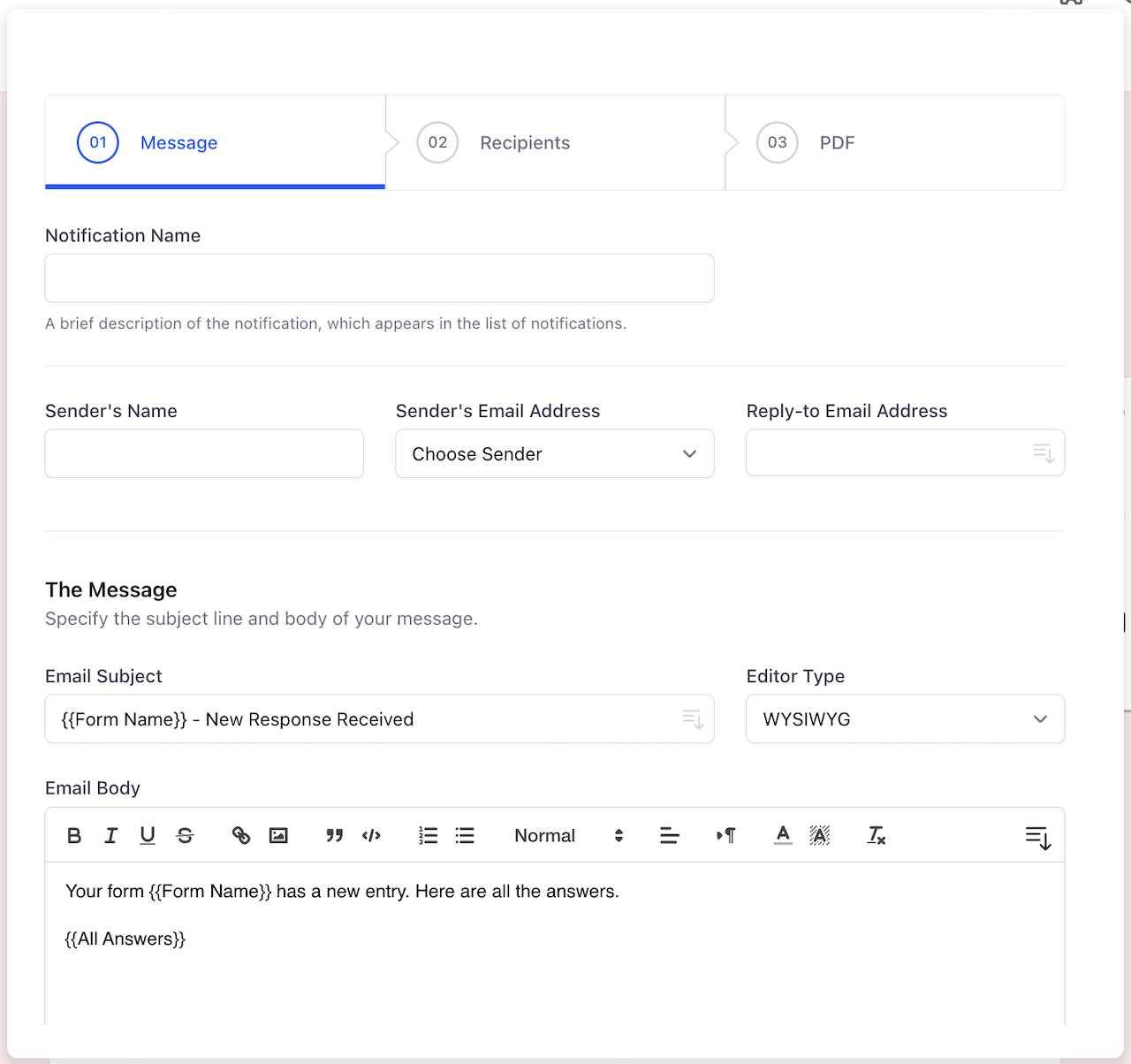












Enviar Comentário: